Se você quer gerenciar o Podman e outros mecanismos de contêiner, conheça e veja como instalar o Podman Desktop no Linux via Flatpak.
Podman Desktop é um aplicativo que permite que você gerencie o Podman e outros mecanismos de contêiner a partir de uma única interface do usuário e bandeja.
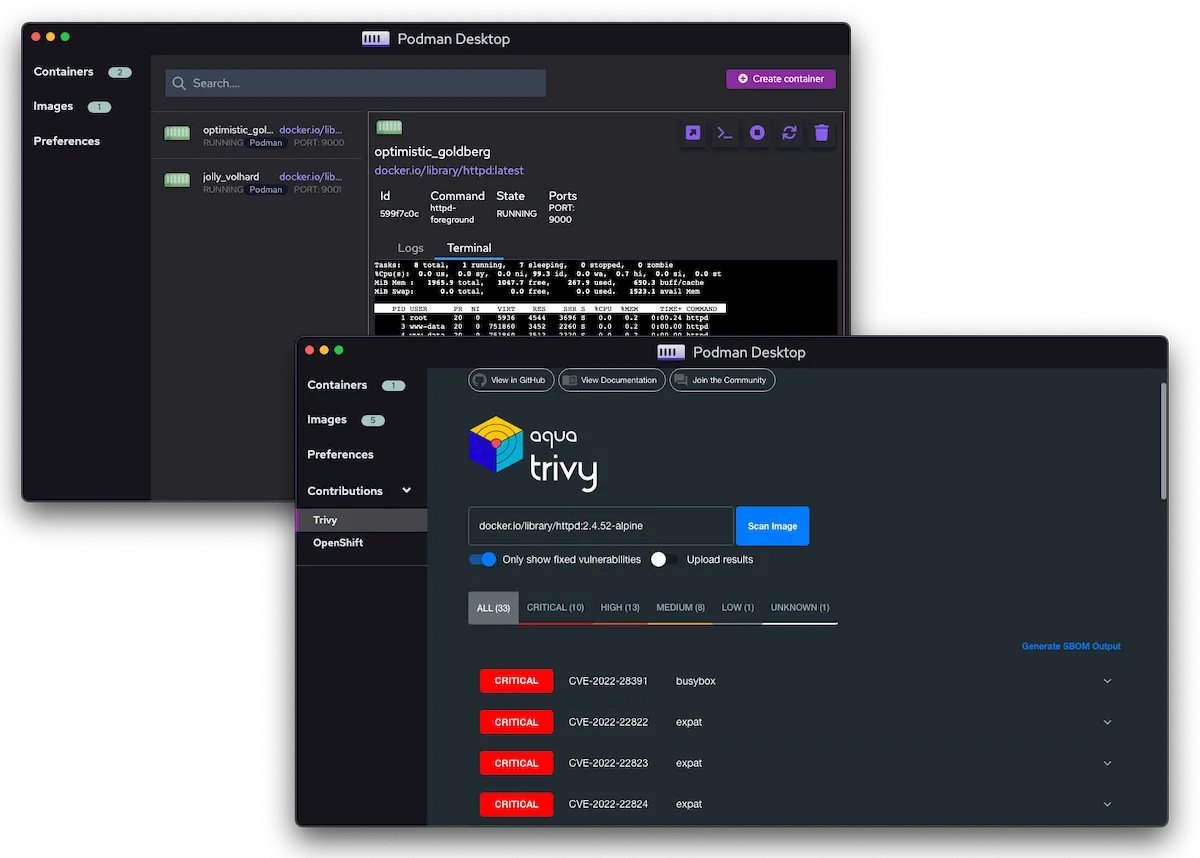
Crie, execute e gerencie contêineres: Crie imagens do Containerfile ou Dockerfile, extraia imagens de registros remotos, iniciar, parar, reiniciar contêineres e pods, obtenha facilmente um terminal em seu contêiner, inspecione os logs do contêiner, envie imagens para registros OCI, implante e teste imagens no Kubernetes e ajuste várias opções de configuração.
Gerenciar registros OCI; adicionar, editar ou excluir registros, defina suas configurações de proxy (trabalho em andamento), configurar CPU, memória e disco de máquinas Podman (trabalho em andamento), lidar com vários mecanismos de contêiner ao mesmo tempo (Podman, Docker, Lima…) e você também pode trazer novos recursos com plug-ins do Podman Desktop ou extensões do Docker Desktop.
Como instalar o Podman Desktop no Linux via Flatpak
Para instalar o Podman Desktop no Linux via Flatpak você precisa ter o suporte a essa tecnologia instalado em seu sistema. Se não tiver, use o tutorial abaixo para instalar:
Como instalar o suporte a Flatpak no Linux
Depois, você pode instalar o Podman Desktop no Linux via Flatpak, fazendo o seguinte:
Passo 1. Abra um terminal;
Passo 2. Use o comando abaixo para instalar o programa via Flatpak. Tenha paciência, pois muitas vezes pode demorar vários minutos para que o Flatpak faça o download de tudo o que precisa;
flatpak install --user https://flathub.org/repo/appstream/io.podman_desktop.PodmanDesktop.flatpakrefPasso 3. Para atualizar o programa, quando uma nova versão estiver disponível, execute o comando:
flatpak --user update io.podman_desktop.PodmanDesktopPronto! Agora, quando quiser iniciar o programa, digite flatpak run io.podman_desktop.PodmanDesktop em um terminal.
Você também pode tentar iniciar o programa no menu Aplicativos/Dash/Atividades ou qualquer outro lançador de aplicativos da sua distro, ou digite podman ou em um terminal, seguido da tecla TAB.
Como desinstalar
Depois, se for necessário, para desinstalar o Podman Desktop no Linux via Flatpak, faça o seguinte:
Passo 1. Abra um terminal;
Passo 2. Desinstale o programa, usando o seguinte comando no terminal:
flatpak --user uninstall io.podman_desktop.PodmanDesktopOu
flatpak uninstall io.podman_desktop.PodmanDesktop